Examiner les progrès et les réponses des clients

Le contenu de cette rubrique nécessite des requêtes Caseware PBC.
Vous pouvez consulter les réponses et suivre les progrès du client au fur et à mesure qu'il répond à la demande. Remarquez que l'heure de la réponse et le nom du contact qui a répondu à chaque question s'affichent.
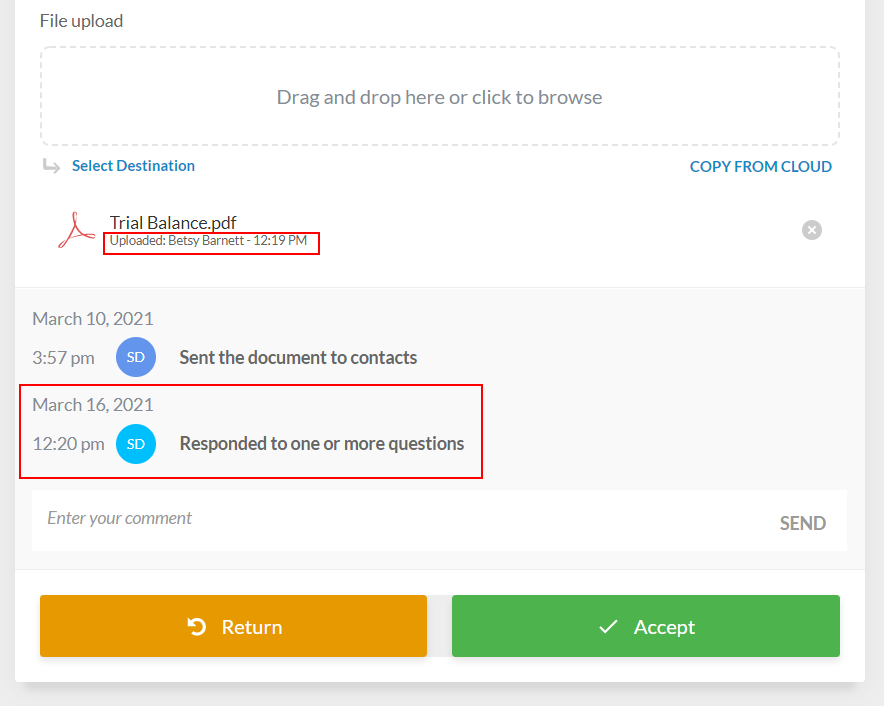
Une fois que les contacts du client ont répondu à toutes les questions de la requête, son statut passe à " Répondu". Dans la page Documents , vous remarquerez que les requêtes qui ont reçu une réponse complète sont accompagnées d'une icône de crayon bleu (![]() ).
).
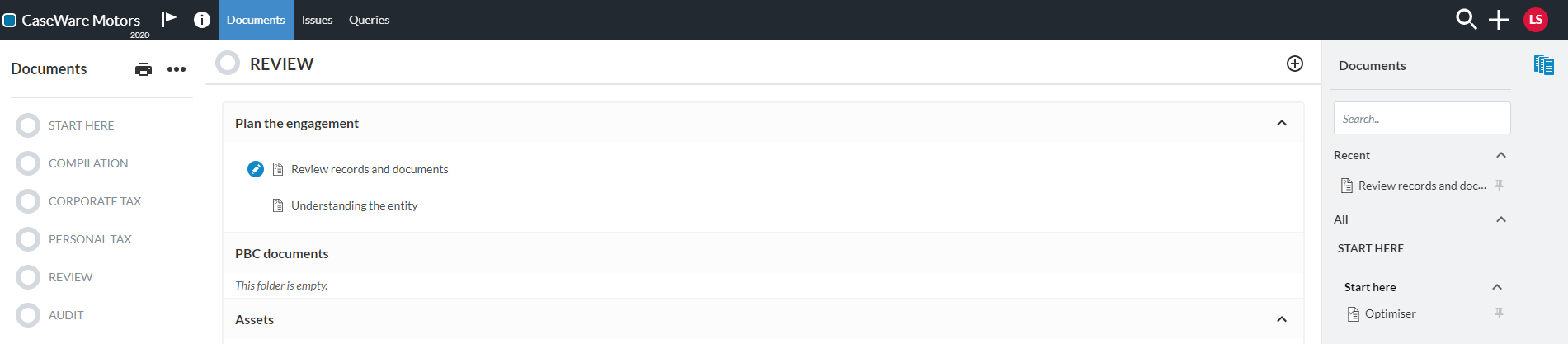
Vous recevez également une notification par courrier électronique lorsqu'un contact client marque la requête comme étant répondue. Ouvrez la requête pour commencer à examiner les réponses des clients.
Vous devez examiner les réponses des contacts. Si les informations contenues dans une réponse sont valables, vous pouvez accepter la réponse. Sélectionnez le bouton " Accepter " au bas de la question.
Conseil : Au lieu d'accepter chaque réponse séparément, vous pouvez simplement sélectionner le bouton TERMINER en haut de la page après avoir examiné les réponses et les avoir jugées valables. Cette opération permet d'accepter automatiquement toutes les réponses contenues dans le document et de modifier le statut de la requête en la faisant passer à " Terminée".
Vous pouvez également renvoyer une réponse au contact si les informations ou les documents fournis sont insuffisants, incorrects ou nécessitent des éclaircissements. Sélectionnez le bouton " Retour" au bas de la question.
Si la question a le type de réponse Signature électronique simple et que le contact a accepté électroniquement, vous pouvez sélectionner Télécharger le journal des signatures pour consulter les détails de la signature.
Remarque : Le type de réponse Signature électronique simple n'est actuellement disponible que pour les lettres.
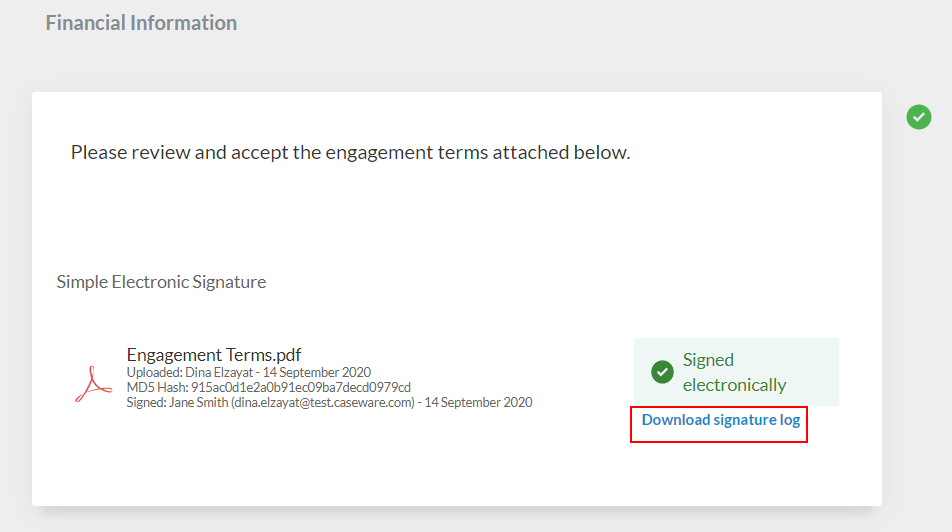
Le journal contient les informations suivantes :
-
Détails de la question
-
Nom et courriel du signataire
-
Localisation du signataire (si les clients ont choisi d'activer l'accès à la localisation)
-
Adresse IP du signataire
-
Date de la signature
-
Nom du document
-
Diagramme MD5 du document
Vous pouvez également utiliser les filtres du volet de gauche pour examiner l'état d'avancement des contacts et naviguer dans le document au fur et à mesure que vous examinez les réponses.
